美图秀秀2015怎么制作发光字不知道大家是不是都是知道的,有朋友不知道怎么去使用美图秀秀2015制作的朋友,那么现在小编就详细的使用图文来帮助你进行制作吧,相信你看完了小编的教程自己也可以做出来了!
美图秀秀2015制作发光字教程
打开美图秀秀。
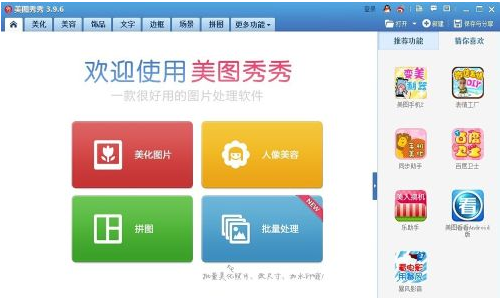
点击“新建”, 设置宽度:500像素,高度:200素,背景色:自定颜色(选择“黑色”),点击“应用”。
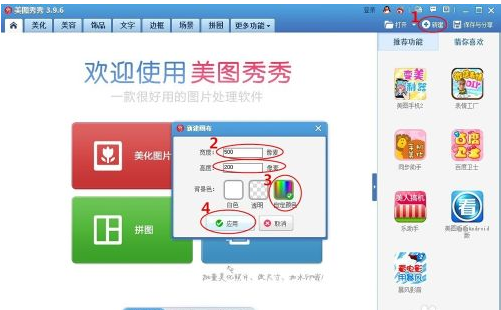
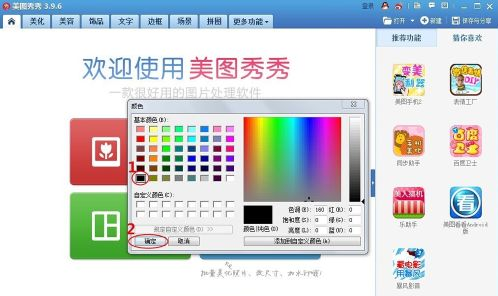
点击“文字”。
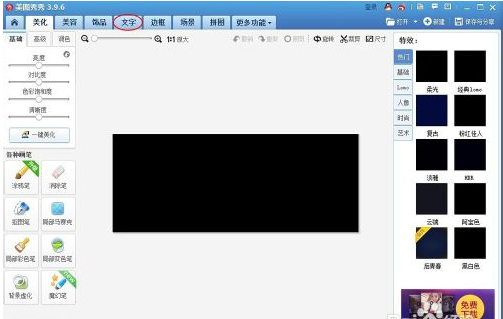
点击“输入文字”, 在文字编辑框中,字体:AppleSeed,字号:120,颜色:白色。
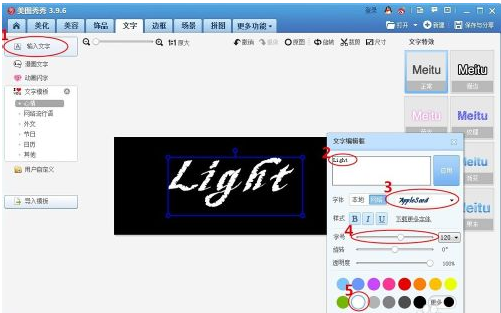
右击“全部合并”。
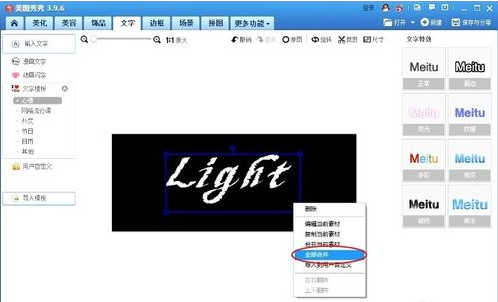
点击“美化”
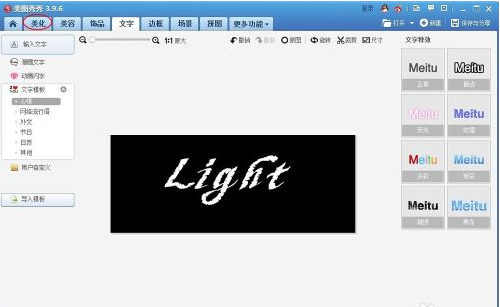
点击“热门”,选择“复古”--“淡雅”--“云端”各1次。
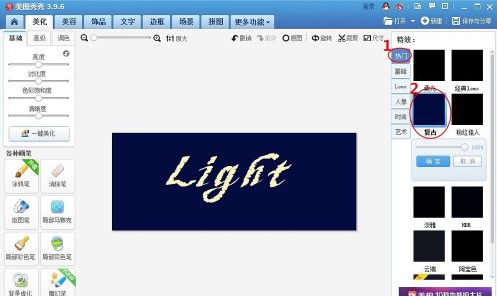
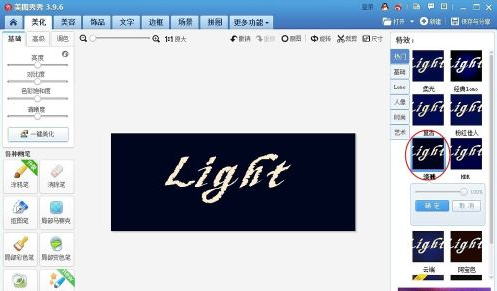
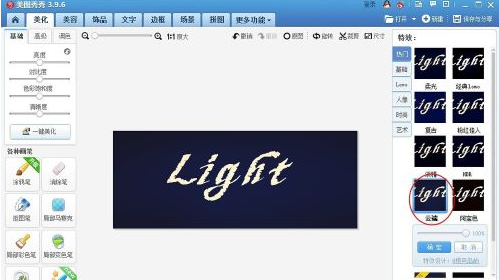
点击“基础”,选择“柔光”5次。
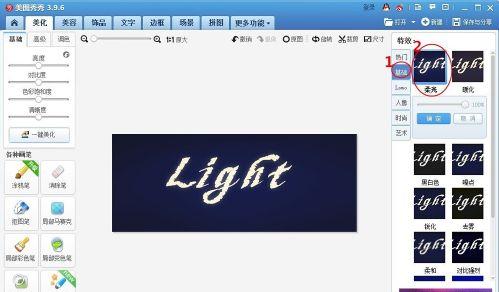
点击“反色”。
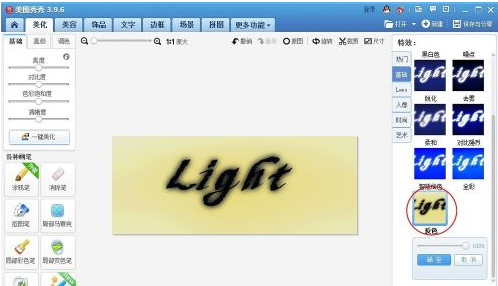
点击“艺术”,选择“油画”和“古典素描”各1次。
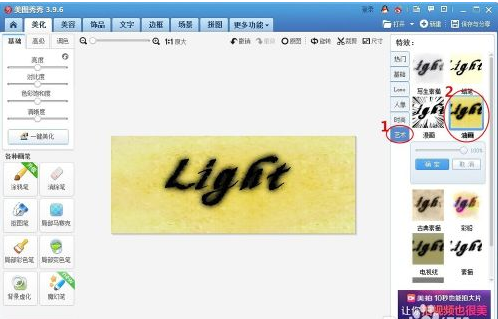
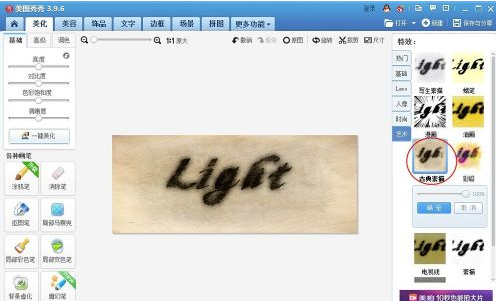
点击“基础”,选择“反色”。

点击“局部变色笔”,选择自己喜欢的颜色上色,涂满这个画面,点击“应用”。
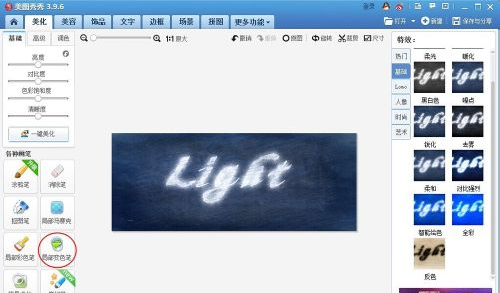
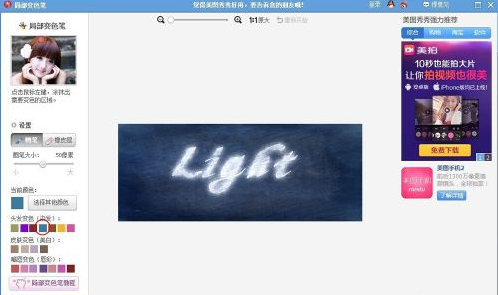
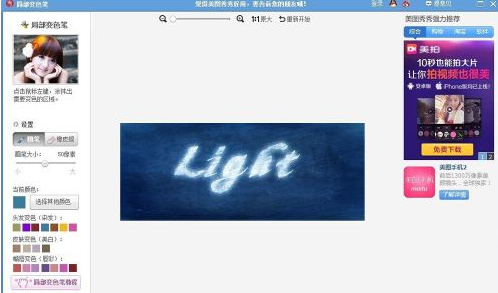
点击“保存“就完成了。



 下载
下载 
 下载
下载  下载
下载  下载
下载 
 下载
下载  下载
下载  喜欢
喜欢  顶
顶 难过
难过 囧
囧 围观
围观 无聊
无聊





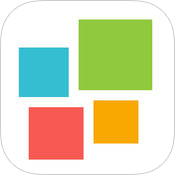
 王者荣耀账号恶
王者荣耀账号恶 MARVEL Strike
MARVEL Strike  2017年10月手游
2017年10月手游 比官居一品好玩
比官居一品好玩